Observação
O acesso a essa página exige autorização. Você pode tentar entrar ou alterar diretórios.
O acesso a essa página exige autorização. Você pode tentar alterar os diretórios.
Este artigo descreve como desinstalar o Microsoft SQL Server Management Studio incluído no SQL Server 2014 e versões anteriores do produto.
Versão original do produto: SQL Server
Número original do KB: 909953
Introdução
Este artigo passo a passo descreve como desinstalar o SQL Server Management Studio incluído no SQL Server 2014 e versões anteriores do produto. Talvez seja necessário desinstalar essas ferramentas se você receber a seguinte mensagem de erro:
A instalação detectou uma versão do SQL Server Management Studio neste computador. O SQL Server Management Studio e o SQL Server Management Studio Express não podem ser instalados no mesmo computador. Para instalar o SQL Server Management Studio Express, você deve primeiro desinstalar o SQL Server Management Studio e, em seguida, executar novamente a Instalação do SQL Server Management Studio Express Edition. Para obter mais informações, consulte o artigo 909953 na Base de Dados de Conhecimento Microsoft.
Observação
A partir do SQL Server 2016, o SQL Server Management Studio é oferecido como um download separado e, portanto, pode ser instalado como um aplicativo autônomo. Como tal, você pode você pode usar qualquer um dos processos documentados em Desinstalar ou remover aplicativos e programas no Windows 10. As etapas abaixo são aplicáveis apenas ao SQL Server 2014 e versões anteriores, em que o SSMS pode ter sido instalado como um recurso compartilhado durante a instalação.
Windows 10 / 2016 +
Para desinstalar o SQL Server Management Studio do Windows 10, Windows Server 2016, Windows Server 2019 e superior, siga estas etapas:
Para iniciar o processo de remoção, navegue até Configurações no menu iniciar e escolha Aplicativos.
Pesquise sql na caixa de pesquisa.
SQL Server (versão) (bit). Por exemplo, SQL Server 2012 (64 bits).
Selecione Desinstalar/Alterar.
Selecione Remover no pop-up da caixa de diálogo do SQL Server para iniciar o assistente de instalação do SQL Server.
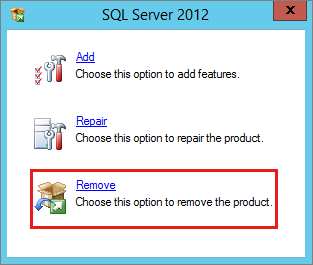
Na página Selecionar Instância, use a caixa suspensa para especificar uma instância do SQL Server a ser removida ou especifique a opção para remover somente os recursos compartilhados e as ferramentas de gerenciamento do SQL Server. Para continuar, selecione Avançar.
Na página Selecionar Recursos , especifique os recursos a serem removidos de Ferramentas de Gerenciamento – Básico da instância especificada do SQL Server.
Na página Pronto para Desinstalar , examine a lista de componentes e de recursos que serão desinstalados. Clique em Remover para iniciar a desinstalação.
Windows 2008 – 2012 R2
Para desinstalar o SQL Server do Windows Server 2008, Windows Server 2012 e Windows 2012 R2, siga estas etapas:
Para iniciar o processo de remoção, navegue até o Painel de Controle e, em seguida, selecione Programas e Recursos.
Clique com o botão direito do mouse em Microsoft SQL Server (Versão) (Bit) e selecione Desinstalar. Por exemplo, SQL Server 2012 (64 bits).
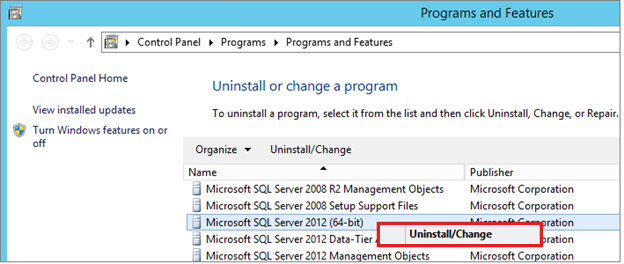
Selecione Remover no pop-up da caixa de diálogo do SQL Server para iniciar o assistente de instalação do SQL Server.
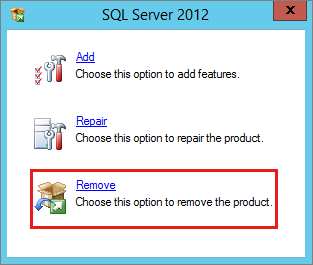
Na página Selecionar instância , use a caixa suspensa para especificar uma instância de [! INCLUDEssNoVersion] para remover ou especificar a opção para remover apenas o [! INCLUDEssNoVersion] recursos compartilhados e ferramentas de gerenciamento. Para continuar, selecione Avançar.
Na página Selecionar recursos , especifique os recursos a serem removidos da instância especificada de [! INCLUDEssNoVersion].
Na página Pronto para Desinstalar , examine a lista de componentes e de recursos que serão desinstalados. Clique em Remover para iniciar a desinstalação.
Atualize a janela Programas e Recursos para verificar se a instância do SQL Server foi removida com êxito e determinar quais, se houver, componentes do SQL Server ainda existem. Remova esses componentes dessa janela também, se desejar.